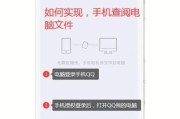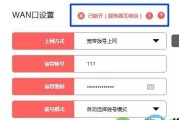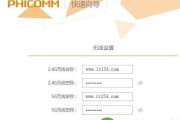在现代社会中,家庭网络已经成为人们生活中不可或缺的一部分。而要建立一个稳定、安全的家庭网络,正确安装和设置家用路由器是非常重要的。本文将为大家详细介绍家用路由器的安装过程和如何设置一个有效的密码,以确保家庭网络的安全性。
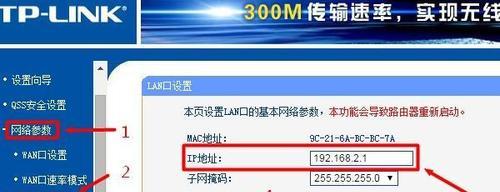
一选择适合的路由器型号
在开始安装家用路由器之前,首先需要根据家庭网络的需求和规模选择一个适合的路由器型号。可以考虑网络速度、覆盖范围、价格等因素,选择一款性能稳定、能够满足家庭需求的路由器。
二准备所需材料和工具
在进行路由器安装之前,需要准备好所需的材料和工具。这些包括路由器本体、电源适配器、网线、电脑或手机等设备,并确保这些设备都在正常工作状态。
三寻找合适的位置
将路由器放置在合适的位置对于网络的稳定性和覆盖范围非常重要。建议将路由器放置在家庭中心位置或者信号覆盖范围最广的地方,并避免与其他电子设备或金属障碍物的干扰。
四连接路由器与电源
将电源适配器插入路由器的电源接口,并将另一端插入电源插座。确保插座供电正常,并确认路由器的指示灯亮起,表示已成功连接电源。
五连接路由器与宽带网络
使用一根网线,将路由器的WAN口与宽带模式器或猫(如果有)相连接。确保连接牢固,并检查指示灯是否显示出网络连接状态。
六无线网络设置
打开电脑或手机上的网络设置界面,找到并选择与新安装的路由器相匹配的无线网络名称(SSID)。输入默认的无线密码,建议用户在后续步骤中更改为自定义密码。
七设置管理员账号和密码
通过电脑或手机登录到路由器的管理界面,在设置中找到管理员账号和密码的选项。建议用户更改默认的管理员账号和密码,以增加家庭网络的安全性。
八开启网络加密
在路由器的管理界面中找到无线网络设置,将网络加密方式选择为WPA2或更高级别的加密方式,并设置一个强密码。这将确保无线网络的安全性,防止未经授权的用户连接到家庭网络。
九设置访客网络
如果需要为来访的客人提供网络服务,可以在路由器的管理界面中设置一个访客网络。通过设置访客网络,可以有效地限制访客对家庭网络的访问权限,并保护主要网络的安全。
十开启防火墙功能
在路由器的管理界面中,找到防火墙选项并开启防火墙功能。防火墙可以帮助阻挡恶意攻击和未经授权的访问,增强家庭网络的安全性。
十一定期更新路由器固件
路由器制造商会定期发布固件更新,这些更新通常包含针对安全漏洞和性能问题的修复。用户应该定期检查并更新路由器的固件,以确保网络的安全性和稳定性。
十二创建一个唯一的Wi-Fi网络名称
为了防止他人误连接到家庭网络,用户可以将无线网络名称(SSID)设置为一个独特且不易猜测的名称。这将增加网络的安全性,并减少未经授权的访问。
十三设置强密码
为了防止未经授权的用户破解无线网络密码,建议用户设置一个强密码。强密码应该包含字母、数字和符号的组合,并且长度不少于8位。
十四定期更改密码
定期更改无线网络密码是保护家庭网络的一种有效方法。建议用户每隔几个月更改一次密码,并确保新密码是强密码。
十五
正确安装和设置家用路由器是保护家庭网络安全的重要步骤。选择适合的路由器型号、设置唯一的Wi-Fi网络名称和强密码、定期更新固件等都是确保家庭网络稳定和安全的关键措施。通过遵循本文提供的指南,希望读者能够轻松地完成家用路由器的安装和密码设置,并享受安全稳定的家庭网络。
家用路由器安装和密码设置全攻略
在如今高度互联的时代,家用路由器成为了连接互联网世界的重要设备。然而,很多用户对于路由器的安装和密码设置还存在一些困惑。本文将为您详细介绍家用路由器安装和密码设置的步骤,帮助您轻松搭建一个安全稳定的家庭网络环境。
一、检查设备完整性及所需准备工作
1.确认所购买的家用路由器是否完整无损,包括主机、电源适配器、网线等。
2.将路由器放置在离电源插座较近的位置,并确保有足够的空间供其散热。
二、连接路由器和电脑
1.使用一根网线将路由器的LAN口与电脑的网卡相连,确保连接牢固。
2.确认路由器的电源线已插入电源插座,并打开电源开关,待路由器启动完成。
三、登录路由器管理界面
1.打开电脑上的浏览器,输入默认的路由器管理地址(通常为192.168.1.1或192.168.0.1)并按下回车键。
2.在弹出的登录页面中,输入默认的用户名和密码(通常为admin/admin或者root/password),然后点击登录按钮。
四、修改管理员密码
1.登录成功后,进入路由器的管理界面,在菜单中找到“系统设置”或“管理权限”等选项,点击进入。
2.在管理员密码修改页面中,输入当前的默认密码以及新的密码,并确认新密码。点击保存或应用按钮即可完成密码修改。
五、设置无线网络名称
1.在路由器管理界面的菜单中找到“无线设置”或“Wi-Fi设置”等选项,点击进入。
2.在无线网络设置页面中,找到“网络名称(SSID)”选项,输入您想要设置的无线网络名称,并保存设置。
六、设置无线网络密码
1.在无线网络设置页面中,找到“安全设置”或“加密方式”选项,选择您希望使用的加密方式(如WPA2-PSK)。
2.输入您希望设置的无线网络密码,并保存设置。
七、设置其他高级功能
1.在路由器管理界面中,可以根据需要设置一些高级功能,如QoS(服务质量)、端口转发、家长控制等。
2.点击相应的选项,并按照界面提示进行设置。
八、重启路由器并连接其他设备
1.在路由器管理界面,找到“重启”或“重新启动”选项,点击重启路由器。
2.待路由器重启完成后,使用其他设备(如手机、平板电脑等)搜索并连接您刚才设置的无线网络。
九、测试网络连接
1.使用已连接的设备打开浏览器,访问任意网站,检查网络连接是否正常。
2.如出现任何问题,可以重新检查以上设置步骤,或者参考路由器的说明书进行故障排查。
十、定期更新路由器固件
1.检查路由器厂商官方网站,了解是否有最新的固件版本。
2.下载并安装最新的固件,以确保您的路由器能够获得最新的功能和安全性。
十一、定期更改无线网络密码
1.为了提高无线网络的安全性,定期更改无线网络密码是必要的。
2.每隔几个月或在有人离开家庭网络后,都建议更改无线网络密码。
十二、增强路由器安全性
1.在管理界面中开启路由器的防火墙功能,以增加网络安全性。
2.禁用远程管理功能,防止未经授权的访问。
十三、设置访客网络
1.在路由器管理界面中,找到“访客网络”选项,点击进入。
2.设置一个独立的访客网络,以防止您的访客直接连接到您的家庭网络。
十四、定期检查路由器安全性
1.定期检查路由器的安全性,确保路由器固件和密码等信息没有被篡改。
2.如果发现异常,立即更改密码并联系厂商或专业人士进行处理。
十五、
通过本文介绍的方法,您可以轻松地安装和设置家用路由器,并加强网络的安全性。记得定期更新固件和更改无线网络密码,以保护您的家庭网络免受不必要的风险。祝您享受高速安全的互联网体验!
标签: #设置密码